 Base de Conhecimento de Gestão Comercial de Saneamento
Base de Conhecimento de Gestão Comercial de Saneamento
A maior base de documentação de GSAN do mercado mantida pela Consenso Tecnologia
Ferramentas do usuário
Barra lateral
Tabela de conteúdos
Inserir Tarifa de Consumo
|
O objetivo desta funcionalidade é inserir uma tarifa de consumo. Ela pode ser acessada mediante o caminho GSAN > Faturamento > Tarifa de Consumo > Inserir Tarifa de Consumo. Feito isso, o sistema visualiza a tela a seguir: |
Observação
| Informamos que os dados exibidos nas telas a seguir são fictícios, e não retratam informações de clientes. |
|---|
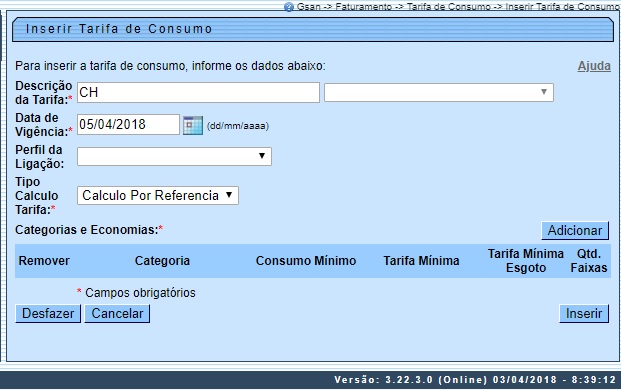
|
Inicialmente o sistema exibe a tela Inserir Tarifa de Consumo acima. Informe os campos necessários e clique em
Ao clicar no botão |

|
Para que os valores fossem visualizados no quadro Categorias e Economias foi necessário informar os dados da categoria, clicando no botão |

|
Acima, é necessário informar a faixa de consumo, conforme tela apresentada na sequência. Após a complementação da categoria, clique no botão |

Clique no botão  para informar a faixa de Consumo.
para informar a faixa de Consumo.

|
Antes de inserir a faixa de consumo por último, o sistema efetua algumas validações:
|
Tela de Sucesso

Preenchimento dos campos
| Campo | Preenchimento dos Campos |
|---|---|
| Descrição da Tarifa | Campo obrigatório - Informe a Descrição da tarifa de consumo, com no máximo 30 (trinta) caracteres, ou selecione uma das opções disponibilizada pelo sistema no campo ao lado, obrigatoriamente, caso não tenha sido informada uma nova descrição. Caso tenha sido informada uma nova descrição este campo ficará indisponível. |
| Data de Vigência | Campo obrigatório - Informe a data de vigência, no formato dd/mm/aaaa (dia, mês, ano) ou clique no botão  , link Pesquisar Data - Calendário, para selecionar a data desejada. , link Pesquisar Data - Calendário, para selecionar a data desejada. |
| Perfil da Ligação | Selecione uma das opções disponibilizadas pelo sistema. |
| Tipo Cálculo Tarifa | Campo obrigatório - Selecione uma das opções disponibilizadas pelo sistema. |
| Indicador de Tarifa Para Contrato de Demanda | Selecione uma das opções Sim ou Não. O sistema inicializa com a opção Não. A opção Sim indica que a tarifa é para contrato de demanda. |
| Categorias e Economias | Campo obrigatório - O sistema permite adicionar várias categorias e economias na inserção de tarifa de consumo. |
Funcionalidade dos Botões
| Botão | Descrição da Funcionalidade |
|---|---|
 | Ao clicar neste botão, o sistema permite selecionar uma data válida, no formato dd/mm/aaaa (dia, mês, ano), link Pesquisar Data - Calendário. |
 | Ao clicar neste botão, o sistema permite adicionar categorias e economias à tarifa de consumo informada. |
 | Ao clicar neste botão, o sistema cancela a operação e retorna à tela principal. |
 | Ao clicar neste botão, o sistema desfaz o último procedimento realizado. |
 | Ao clicar neste botão, o sistema comanda a inserção dos dados nas bases de dados. |
Referências
Termos Principais
Faturamento
Clique aqui para retornar ao Menu Principal do GSAN

